Загрузите и установите iOS 14 на iPhone через OTA Update или Restore Image
В этом руководстве мы покажем вам, как установить iOS 14 на ваш iPhone с помощью метода обновления OTA или восстановления образа. На недавно завершившемся Apple Event были куплены новейшие часы Watch Series 6, совершенно новый iPad и сервис Apple One. Хотя новостей, связанных с iPhone 12, не было, но они объявили о доступности своей последней ОС. IOS 14 теперь доступна для всех поддерживаемых устройств Apple.
Благодаря этому вы могли бы приветствовать множество новых функций, включая новую библиотеку приложений и виджеты главного экрана. В том же режиме есть изображение в режиме изображения, приложение Translate, функция App Clips и новый компактный пользовательский интерфейс Siri. Затем вы также можете добавить в этот список ключи от машины и некоторые улучшения конфиденциальности. И все эти функции теперь доступны для ваших устройств Apple. В этом руководстве мы перечислим подробные шаги по установке iOS 14 на ваш iPhone с помощью метода OTA Update или Restore Image.

Как установить iOS 14 на свой iPhone
Есть два разных метода, с помощью которых вы можете обновить свой iPhone до последней версии. Первый метод будет автоматическим, а второй – ручным. Здесь даны инструкции для обоих.
СПОСОБ 1: Через обновление OTA
Это самый простой из двух методов, не требующий особых усилий. Вам нужно всего лишь выполнить следующие шаги:
- Перейдите в меню настроек на вашем iPhone. Затем перейдите в раздел «Общие» и нажмите «Обновление программного обеспечения».

Кредиты: Apple - Когда доступно обновление, нажмите на параметр «Загрузить и установить», расположенный внизу, и следуйте инструкциям на экране.
- Вы также можете использовать функцию автоматического обновления на своем iPhone. Для этого перейдите в «Обновление программного обеспечения»> «Настроить автоматические обновления» и включите переключатели «Загрузить обновления iOS» и «Установить обновления iOS».

Кредиты: Apple - Первый вариант автоматически загрузит обновление, когда оно станет доступным. Последний установит обновление в одночасье (после уведомления), если оно заряжается и подключено к Wi-Fi.
Это все из этого раздела о том, как установить iOS 14 на свой iPhone через OTA Update. Давайте теперь проверим метод восстановления изображения.
СПОСОБ 2: Установите iOS 14 через Restore Image.
Если вы хотите выбрать ручной маршрут, то вам необходимо выполнить несколько предварительных условий. В первую очередь вам понадобится macOS Big Sur 11 beta 6 или новее с установленным Xcode 12. Раньше у вас была возможность использовать старую версию macOS, но с iOS 14 ничего ниже Big Sur 11 было бы недостаточно. Итак, если у вас есть эта настройка, загрузите файл IPSW для своего iPhone из раздела ниже, а затем выполните действия по установке iOS 14 на свое устройство.
Скачать образ восстановления IPSW
Шаги установки
Вот шаги для установки iOS 14 на ваш iPhone с помощью метода восстановления изображения:
- Подключите свой iPhone к ПК с помощью кабеля Lightning.
- Теперь, если вы видите на экране сообщение «Разблокируйте iPhone для использования аксессуаров», разблокируйте его с помощью пароля, Face ID или Touch ID.
- Кроме того, вам, возможно, также придется доверять своему компьютеру, если вы впервые подключаете устройство к этому компьютеру.
- После успешного подключения вы должны увидеть новое всплывающее окно Finder на вашем компьютере. Если по какой-то причине этого не произошло, перейдите в раздел «Местоположение» и выберите свое устройство в боковом меню. Затем вы должны перейти на вкладку Общие. На этом этапе, если вы хотите, вы также можете сделать полную резервную копию устройства, используя само окно FIdner.

Кредиты: Apple - Двигаясь дальше, нажмите и удерживайте кнопку «Параметры», а затем нажмите «Обновить» или «Проверить наличие обновлений» в меню Finder..
- Затем перейдите к файлу образа восстановления IPSW и выберите его.
- Наконец, нажмите «Открыть», и процесс установки начнется. По завершении ваше устройство перезагрузится с новой установленной ОС. Следуйте инструкциям на экране, чтобы завершить настройку.
На этом мы завершаем руководство о том, как установить iOS 14 на ваш iPhone с помощью метода обновления OTA или восстановления изображения. Сообщите нам в комментариях, какой метод вы в конечном итоге выбрали. В заключение, вот несколько полезных советов и приемов для iPhone, советов и приемов для ПК, а также советов и приемов для Android, которые вам также стоит попробовать.

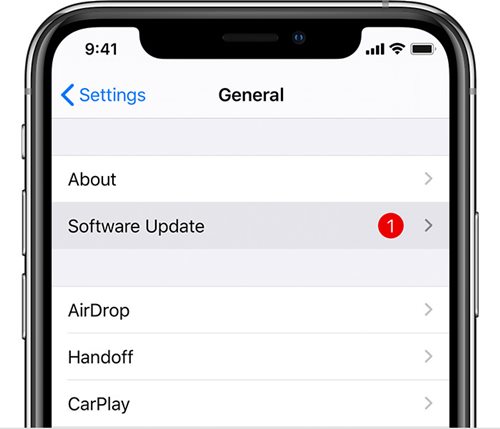
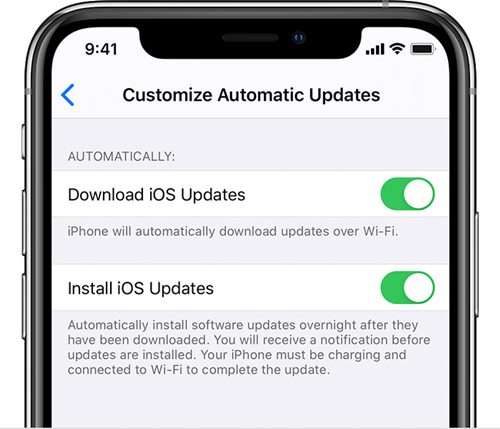
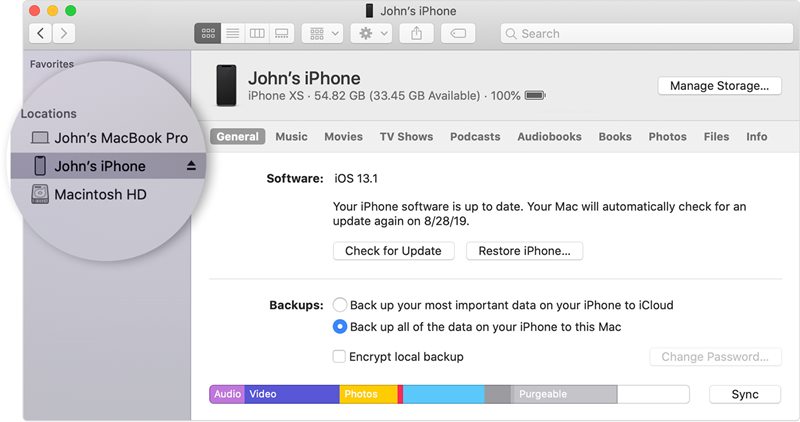
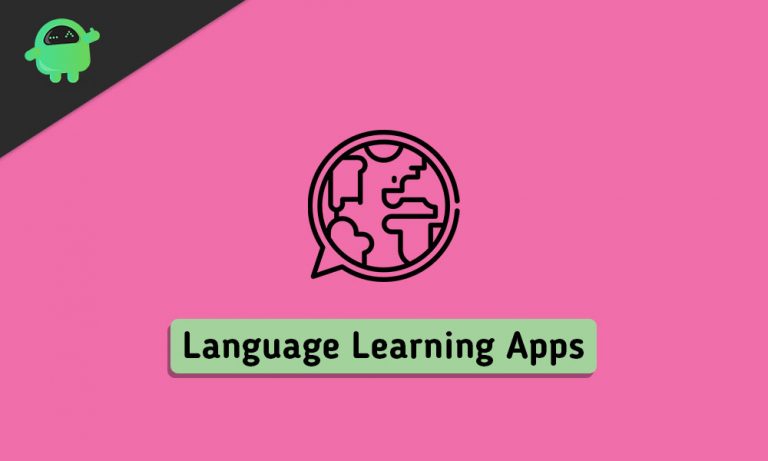



![Как добавить музыку на свой Apple iPhone или iPad [Guide]](https://pazd.ru/wp-content/uploads/2020/10/apple-music-768x461.jpg)
